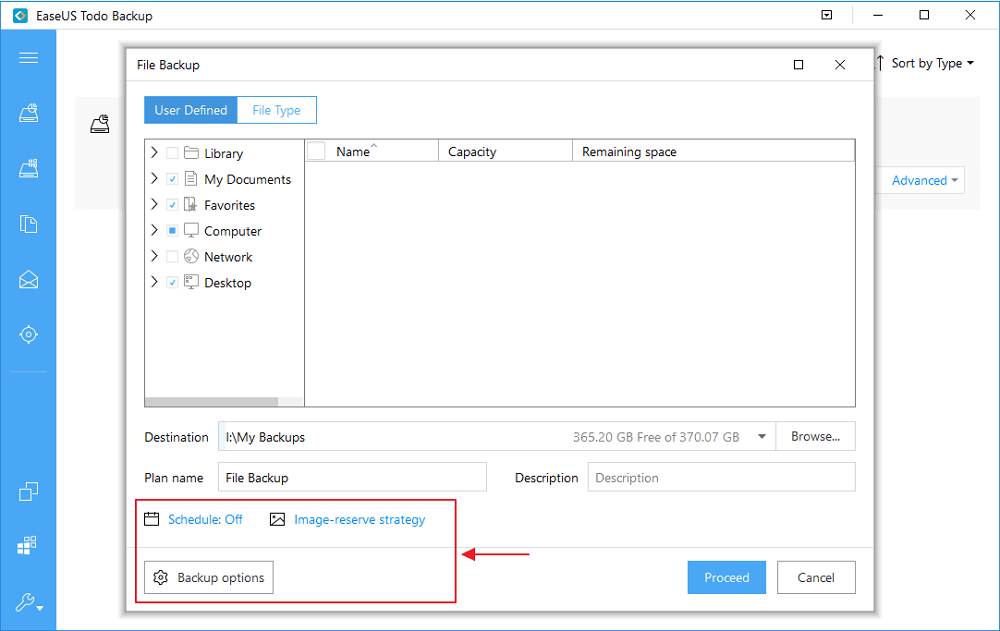Daftar isi
Kartu SD Menjadi RAW dan Windows Meminta untuk Memformatnya
Kartu SD saya menunjukkan bahwa ada sistem file RAW di kamera saya. Ketika saya memasukkannya ke laptop, kemudian muncul pesan kesalahan yang mengatakan "Kartu micro sd tidak diformat, apakah Anda ingin memformatnya sekarang?" Tapi masalahnya saya tidak ingin kehilangan foto saya di kartu SD. Bagaimana cara mengonversi RAW ke NTFS atau FAT 32 tanpa kehilangan file di kartu SD?
Berikut adalah tutorial video tentang cara mengonversi sistem file RAW ke NTFS, dan cara memulihkan data dari sistem RAW. Tonton panduannya dan segera perbaiki kartu SD RAW Anda.
Kartu SD adalah perangkat penyimpanan populer yang biasa digunakan di kamera digital, ponsel, dan camcorder. Terkadang, kartu SD bisa menjadi RAW dan tidak dapat diakses karena alasan tertentu, diantaranya:
- human error
- kesalahan sistem
- alasan yang tak terduga
Ketika Anda dihadapkan pada masalah ini, Windows sering meminta Anda untuk memformat perangkat. Tetapi operasi pemformatan ini juga beresiko menyebabkan kehilangan data. Bagaimana cara untuk memformat drive RAW, namun tetap bisa menyimpan data Anda dengan aman? Solusinya adalah dengan memulihkan data dari kartu SD RAW, baru kemudian memformat kartu SD.
Bagian 1. Memulihkan Data dari kartu SD RAW / Tidak Dapat Diakses
Hard disk yang belum diformat oleh sistem file NT, seperti FAT dan NTFS, disebut hard disk RAW. Saat drive Anda menjadi RAW, Anda tidak dapat mengaksesnya. Sementara itu, kapasitas ruang terpakai, dan ruang tak terpakai semuanya akan ditampilkan sebagai "nol". Artinya, semua data yang awalnya disimpan dalam disk "RAW" itu hilang. Anda tidak dapat melihatnya atau memindahkannya ke tempat yang aman untuk digunakan lebih lanjut.
Akan tetapi, program pemulihan data pihak ketiga dapat mengakses drive RAW ini dan mendapatkan kembali data sebelum Anda melakukan pemformatan. Perangkat lunak pemulihan data disk EaseUS adalah pilihan ideal untuk memulihkan data drive RAW. Perangkat lunak ini sepenuhnya kompatibel dengan semua Windows dan MacOS. Terlebih lagi, alat pemulihan ini memungkinkan pengguna untuk memulihkan data dari kartu SD, USB flash drive atau flashdisk, HDD, dan perangkat penyimpanan lainnya. Prosesnya sendiri hanya membutuhkan beberapa langkah sederhana.
1
Bagian 2. Memformat Kartu SD RAW Tanpa Kehilangan Data
Setelah memulihkan data dari kartu SD RAW, Anda sekarang dapat memformat kartu SD RAW ke NTFS atau FAT32 tanpa kehilangan data:
1. Format kartu SD Anda secara manual
Langkah 1: Masukkan kartu SD Anda ke pembaca kartu dan hubungkan pembaca kartu ke komputer Anda.
Langkah 2: Klik kanan "This PC", pilih "Manage", dan pilih "Disk Management".
Langkah 3: Cari dan klik kanan pada kartu SD Anda, pilih "Format".
Langkah 4:Klik "Yes" untuk melanjutkan, dan tetapkan label baru, sistem file - exFAT, FAT32 atau NTFS ke kartu. Kemudian klik "OK" untuk memformat kartu SD Anda.
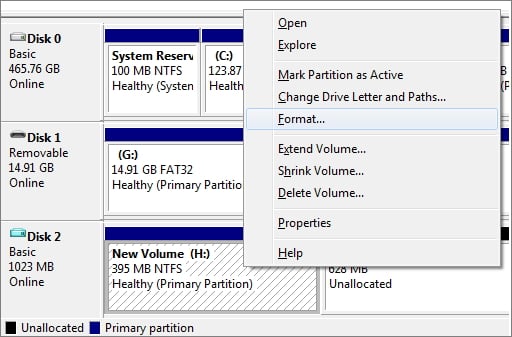
2. Format kartu SD Anda dengan perangkat lunak
Di sini, kami merekomendasikan Alat pemformatan kartu SD pihak ketiga. Perangkat lunak ini benar-benar gratis untuk pemformatan kartu SD. Terlebih lagi, cara kerja alat ini sangat mudah dan cepat. Untuk memformat kartu SD di Windows 10 dan semua sistem operasi lainnya, Anda cukup mengunduh dan menginstal pengelola partisi gratis ini di PC Anda.
Bagian 3. Cadangkan File untuk Melindungi Data Anda
Ambil tindakan pencegahan sebelum sesuatu terjadi pada Anda. Jika Anda memiliki cadangan kartu SD, tentunya Anda tidak perlu khawatir tentang masalah kehilangan data. Dan backup data bisa menjadi salah satu cara terbaik untuk mencegah kehilangan data.
Untuk mencadangkan file, Anda perlu memiliki perangkat lunak pencadangan file gratis. Di sini, EaseUS Todo Backup adalah yang paling kami rekomendasikan. Dengan perangkat lunak ini, Anda dapat membuat cadangan file, sekaligus menikmati banyak fitur bermanfaat selama proses pencadangan data tersebut. Anda dapat mengatur jadwal untuk mencadangkan file harian, mingguan, atau bulanan. Selain itu, Anda juga dapat menikmati fitur lain seperti klon disk, klon partisi atau klon sistem, dan masih banyak lagi.
Artikel Terkait
-
Cara Menampilkan File Tersembunyi di USB Menggunakan Windows, CMD dan Perangkat Lunak
![author icon]() Daisy/2022/09/22
Daisy/2022/09/22
-
Cara Mudah Memperbaiki SSD yang Tidak Muncul di Windows 10/Windows 11
![author icon]() Brithny/2022/09/22
Brithny/2022/09/22
-
10 Software Pemulihan Data Kartu SD Gratis Terbaik di Tahun 2021
![author icon]() Daisy/2022/09/22
Daisy/2022/09/22
-
Cara Memulihkan Data dari Kartu Micro SD
![author icon]() Brithny/2022/09/22
Brithny/2022/09/22